度度的度,我是 KOMA
最近 AMD 無論是顯示卡還是 CPU 都是超級熱門,這時候同時一堆人問"組哪張主機板好?"
錢錢都拿去買了高階顯示卡跟 CPU 後,主機板怎麼挑選?
所以今天就來開箱微星 B850 TOMAHAWK MAX 啦!話不多說直接進入開箱~
開箱


MSI
B850 TOMAHAWK MAX 包裝TOMAHAWK 一直是微星受歡迎跟好評的系列之一,除了有 X870E、X870 這次也推出了 B850 型號,
包裝主要以淺灰色為主,背面有著檸檬黃點出主題,正面右下有著 B850 晶片組標示,背面標示 Wi-Fi 7、5 Gbps LAN、EZ PCie 快拆、EZ M.2 散熱裝甲快拆、14 路 (Vcore) 供電設計等主打功能。
打開包裝,配件有快速說明手冊、MSI 微星信仰貼紙、M.2 六角工具、M.2 螺絲、EZ Front I/O 快接線、EZ Conn 連接線、磁吸基座 Wi Fi 天線、SATA 線材等。
MSI MAG B850 TOMAHAWK MAX WIFI
MSI MAG B850 TOMAHAWK MAX WIFI 為標準 ATX 規格,本體外觀採用黑色為主搭配黃綠色點綴,如果不仔細看的話,外觀幾乎跟 X870 TOMAHAWK WIFI 沒差異,本身採用 8 層 PCB NPG-170D 伺服器等級 PCB 材質,2oz 厚度銅。
4 DIMM 記憶體插槽,容量最多可支援 256GB,頻率支援 DDR5-8400(OC)。
記憶體插槽左邊則是 EZ Debug LED 簡易除錯燈,巴友可以透過它快速了解電腦狀態,在檢查故障跟超頻時是非常方便的設計。
順勢往下方看則是 EZ PCIe Release 顯卡卸除開關,透過它就可以輕鬆將顯示卡取下,再也不怕以前因為顯示卡太大而不好取下的狀況。
M.2 快拆散熱裝甲,左邊有用黃綠色箭頭標註快拆開關,輕輕按下就可以輕易拆卸,下方另外兩片則是需要使用工具拆卸螺絲後才能取下,在散熱片上寫著"AUG 1986 2FSP+3X"代表著微星於 1986 年 8 月創立,後方數字則是 google 地圖座標位置,右方晶片組上也有覆蓋散熱裝甲。
M.2 散熱裝取下,裝甲上都貼有導熱片,可以為巴友們的 SSD 提供有效散熱。
微星 EZ M.2 CLIP 快速安裝設計,可以輕鬆穩固的安裝 M.2 SSD,這個設計比以前鎖小螺絲來說,真的是太棒了,像 KOMA 手抖得常常就要撿那個螺絲,死死氣活。
14+2+1 數位供電架構 VRM 設計,提供穩定功率,主要都被散熱裝甲覆蓋,整整齊齊看著就覺得舒適。
加大 VRM 散熱片設計,從這個角度看覺得挺有趣的,好像什麼建築物的感覺w
CPU 雙 8PIN 與主機板供電,旁邊 JAF_2 EZCONN 為微星專有設計,11PIN 插槽可搭配前面的提到的專屬線材擴展 PWM 4PIN (3A)、ARGB GEN2 5V 3PIN、USB 2.0 等功能。
下方還有一組微星獨家 ATX 3.1 165W PEAK,支援額外的 PCIe 8PIN 輔助供電。
網路方面,採用 Realtek RTL8126 晶片,速度可以達到 5G,音效方面採用 Realtek ALC4080 晶片。
USB 3.2 Gen1 x2、SATA x4、前置 Type C 插槽。
I/O 介面擁有 Clear CMOS 按鍵、Flash BIOS 按鍵、HDMI 輸出、 USB 3.2 Gen2 x2、USB 3.2 Gen2 Type-C x3、USB 3.2 Gen1 x1、USB 2.0 x4、RJ-45 有線網路孔、無線天線孔、3.5mm 音源連結孔與 S/PDIF 光纖輸出孔。
其中 Clear CMOS 按鍵對完超頻的玩家來說是非常重要設計之一,可以快速清除 BIOS 設定解除很多困境。
MSI MAG B850 TOMAHAWK MAX WIFI 規格表
晶片組:AMD B850
CPU 支援:AMD Ryzen™ 9000/8000/7000 系列
CPU 腳位:AM5
記憶體
- 4x DDR5 UDIMM,最大 256GB
- 支援 DDR5 8400 - 4800 MT/s(視 CPU 及 JEDEC 而定)
- 支援 AMD EXPO™、雙通道模式、CUDIMM(Clock Driver bypass)
🔹 內顯輸出
- 1x HDMI™ 2.1(最高支援 8K @ 60Hz,需 CPU 內建顯示)
🔹 擴充插槽(PCI-E)
3x PCI-E x16
- PCI-E 5.0 x16(適用 Ryzen 9000/7000)
- PCI-E 4.0 x4(適用 Ryzen 8700/8600/8400)
- PCI-E 3.0 x1(來自晶片組)
🔹 音效
- Realtek® ALC4080,7.1 聲道高音質音效
- 支援 最高 32-bit/384kHz 播放,前面板支援 S/PDIF
🔹 儲存設備
- 4x M.2 插槽(2 個 PCIe 5.0,2 個 PCIe 4.0)
- 4x SATA 6G
- 支援 RAID 0 / 1 / 10(M.2 NVMe)
🔹 USB 端口
- USB 20Gbps Type-C
- USB 10Gbps Type-A & USB 10Gbps Type-C
- USB 5Gbps Type-A
- USB 2.0
🔹 網路連接
🔹 無線網路 & 藍牙
- Wi-Fi 7(M.2 Key-E),支援 2.4GHz/5GHz/6GHz
- 藍牙 5.4(需 Windows 11 24H2 以上)
🔹 內部 I/O 接口
- 6x 風扇接頭(包含 PUMP_SYS)
- 3x ARGB V2 + 1x RGB LED 接頭
- 1x TPM 2.0 接頭
- 1x 機殼入侵偵測(JCI)
🔹 LED 診斷指示燈
- 4x EZ Debug LED
- 1x EZ Memory Detection LED
BIOS 功能說到超頻,那麼 BIOS 就很重要的一環 KOMA 粗淺介紹一下主要會用到的功能
EZ MODE 介面基本包含了第一次設定時需要用到的功能,像是 EXPO 、AI Boost、Game Boost 一鍵超頻功能、Memory Try it ! 還有 X3D 遊戲模式等功能設定。
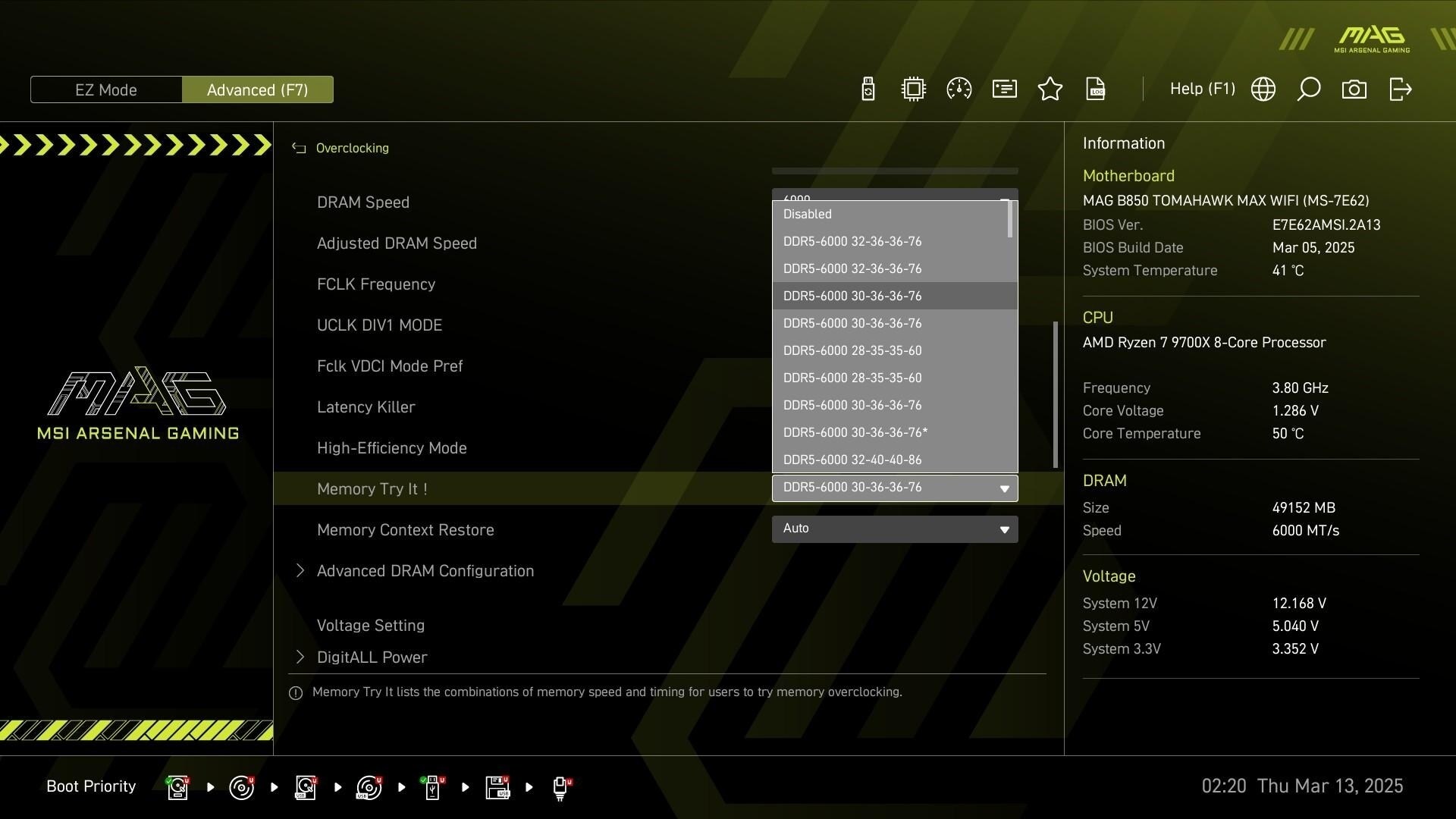 按下 F7 就會進入進階模式,這邊主要可以調整 CPU、記憶體電壓、記憶體頻率、記憶體時序等細節設定調整,對於超頻熟悉的玩家可以進行細節設定,如果不知道怎麼設定也沒關係,Memory Try it ! 功能可以幫助你輕鬆體驗超頻,微星還有一個獨家功能 Latency Killer 等下我們來講講
按下 F7 就會進入進階模式,這邊主要可以調整 CPU、記憶體電壓、記憶體頻率、記憶體時序等細節設定調整,對於超頻熟悉的玩家可以進行細節設定,如果不知道怎麼設定也沒關係,Memory Try it ! 功能可以幫助你輕鬆體驗超頻,微星還有一個獨家功能 Latency Killer 等下我們來講講
Memory Try it ! 功能內有設定好各種頻率、時序、電壓組合,只要挑選你要得規格就可以嘗試,當然成不成功主要還是看你配置,但對於初體驗來說是很大的一步。
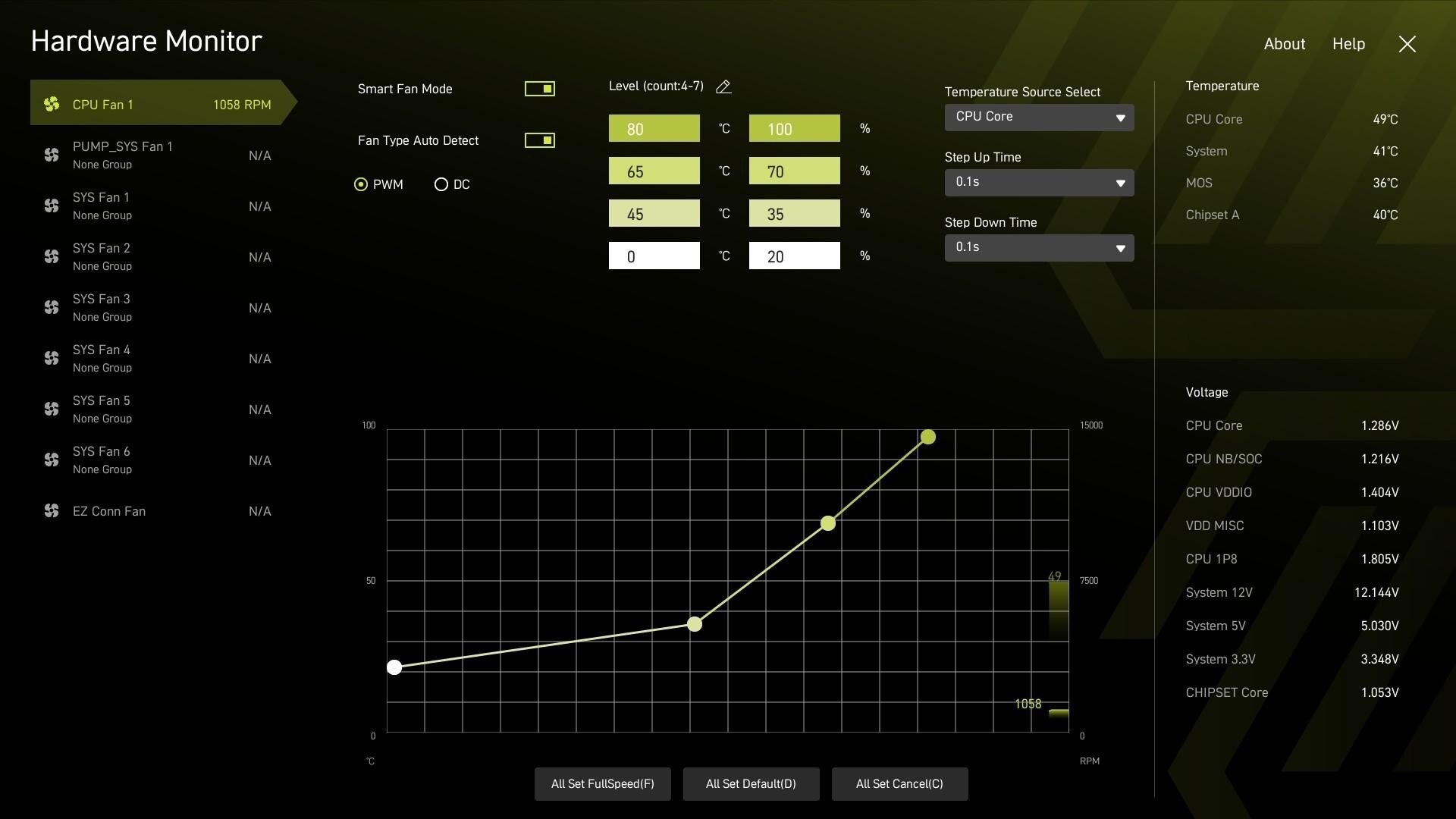 Hardware Monitor ,可以進行溫度對應風扇轉速等細節調整。右邊有相關溫度、電壓數值,可以立刻看到調整後的變化。
Hardware Monitor ,可以進行溫度對應風扇轉速等細節調整。右邊有相關溫度、電壓數值,可以立刻看到調整後的變化。
實裝
測試平台
CPU: AMD Ryzen 7 9700X
CPU Cooler: ID-COOLING FROZN A410
RAM: G.SKILL Trident Z5 Royal Neo DDR5-8000
MB: MSI B850 TOMAHAWK MAX WIFI
VGA: MSI AMD Radeon RX 5700 8G
PSU: CoolerMaster V SFX Gold 850W
OS: Windows 11
這邊開啟 EXPO 進行一些簡易測試供各位參考
CINEBENCH R23
CPU:19811 pts、CPU 單核心:2199 pts
AMD RYZEN 9700X 效能雖不是最強的,但表現屬前段班,基本能夠滿足絕大多數使用者,搭配 MSI B850 TOMAHAWK MAX WIFI 會是很棒的組合。
PerformanceTest
整體分數 11840,超越 93% 的成績,挖喔。
我們來玩玩記憶體超頻,搭配 G.SKILL Trident Z5 Royal Neo DDR5-8000 ,有支援 EXPO 的條件下,整體表現就不錯了,可以看到 AIDA64 記憶體測試延遲為 73.5 ns,接著來打開 BIOS 內的 Latency Killer 功能後再測一次。
打開 Latency Killer 後延遲降低為 67 ns,僅僅是打開一個功能就降低了 5 ns,超級有感啊!
像剛剛也有提到 Memory Try it ! 功能,挑選覺得想要挑戰的規格,就可以直接套用挑戰,KOMA 選擇了 6000 28-38-60 搭配 Latency Killer 功能,延遲再更降低為 64.7 ns,看起來還可以再挑戰更低的延遲,不過這之後再研究w
結論
度的度度,這陣子 9950X3D 也轟轟烈烈上市,也同時拜魔物獵人的熱門,加入了許多新組電腦的玩家,MSI MAG B850 TOMAHAWK MAX WIFI 剛好就是適合初學者玩家的主機板,功能齊全、用料扎實,最重要是主打 EZ DIY 概念,更少步驟、更大效益,無論在組裝又或是 BIOS 設定都設計有快拆裝甲設計與一鍵超頻功能,讓新玩家不會因雜亂的設定介面而感到怯步。
Memory Try it ! 功能大幅簡化記憶體超頻難度,可以任意挑選適合自己配置的超頻規格,如果你想超頻但不知道怎麼下手,那這個規格就非常推薦。
因為有 4 DIMM 記憶體插槽,所以 KOMA 就手癢亂湊了 4 根記憶體,想說無聊玩玩,結果竟然可以開機跟小小超,太神啦!
好啦,簡易開箱就簡易結束
有任何問題歡迎提出詢問
我是 KOMA
又是一個美麗早晨,我去睡覺啦
大家晚安,安安
_(¦3」∠)_


